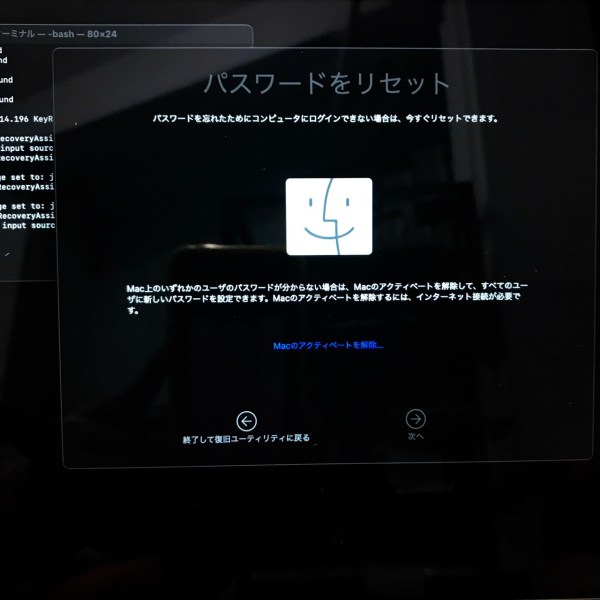那覇市松尾より「今日の今日、新しいMacが届いて設定を進めていたら、ログインパスワードを忘れてしまって入れなくなりました。」とお持ち込みです。
お持ち込み頂きいくつかパスワードを試して頂きましたが確かにログインできません。当てずっぽうでは時間が勿体ないので、ログインパスワードをリセットしていきましょう。
まずはリカバリーモードに入る必要があります。Intel MacはCommand+Rで入っていきましたが、M1以降は電源ボタンの長押しで起動する様になっています。
基本ダイアログには「リセットパスワード」に関するメニューはありません。上部メニュー「ユーティリティ」から「ターミナル」を起動して、
resetpassword
を入力してしばらく待つと下記の画面が出ます。
真ん中の青い文字「Macのアクティベートを解除…」を押します。
以前と違って、ネット環境がないとアクティベート解除ができないと思います!
お客様には再度忘れることの無いよう、メモを取りながら入力してもらいます。あとはグルグルが収まるのを待ちますと完了となります。
この後、通常起動をして、先程設定下パスワードが問題無く通るのを確認して、全て完了です。
ご利用ありがとうございました。